如何在 WordPress 中建立可搜尋資料庫?強大的插件指南!
已發表: 2024-08-26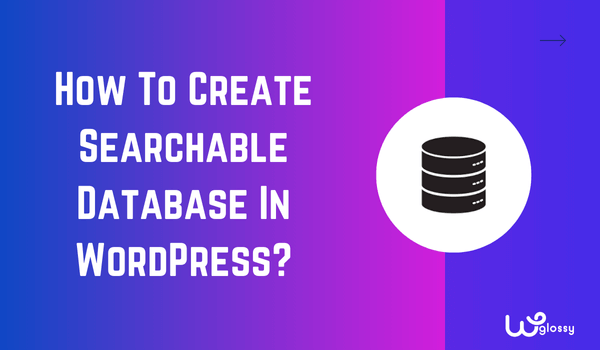
如果您正在考慮為受眾資訊建立一個易於搜尋的資料庫,那麼這是一個不錯的決定。我將在簡單的逐步指南中解釋如何為我的網站建立資料庫。那麼,讓我們了解如何在 WordPress 中建立可搜尋資料庫。
這很重要,不僅因為您將擁有訂閱者和日常讀者的數據,還因為您將能夠快速聯繫他們。最好的部分是建立這個資料庫並不困難,尤其是使用 Formidable 外掛程式。
您可以立即存取專屬會員的聯絡資訊(例如電子郵件地址),只需在資料庫中輸入會員姓名即可向他們通報新產品或活動。在介紹指南之前,讓我先告訴您其基礎知識。
什麼是可搜尋資料庫及其優點?
顧名思義,可搜尋資料庫是正確組織資料的資料庫。它與常規資料庫不同,因為它是可搜尋的,並且允許資料庫所有者透過搜尋特定關鍵字或其他條件(例如電子郵件和國家/地區)來快速找到資訊。
在 WordPress 網站的上下文中,可搜尋的資料庫對於管理和與受眾建立聯繫非常有價值。它有幾個好處,包括:
- 受眾洞察:輕鬆存取和分析有關訂戶、客戶、訪客(填寫表格)或其他使用者的數據,以便更好地了解他們。
- 有針對性的溝通:快速找到電子郵件地址等聯絡訊息,以便向部落格受眾的特定成員發送個人化更新、獨家優惠和活動邀請。
- 易於管理:您可以將所有重要的使用者資料組織在一個位置,從而輕鬆管理、更新和維護記錄。
如何建立可搜尋的資料庫?逐步指南
現在,讓我們進入正題:如何在WordPress中建立可搜尋的資料庫。下面,我將解釋使用 Formidable 外掛的分步過程。請繼續閱讀直到最後,以完全掌握設定可搜尋資料庫的步驟。
步驟#1:下載並啟用插件
第一步也是最關鍵的一步是下載並啟用外掛程式。為此,請登入您的 WordPress 網站並前往外掛程式庫。
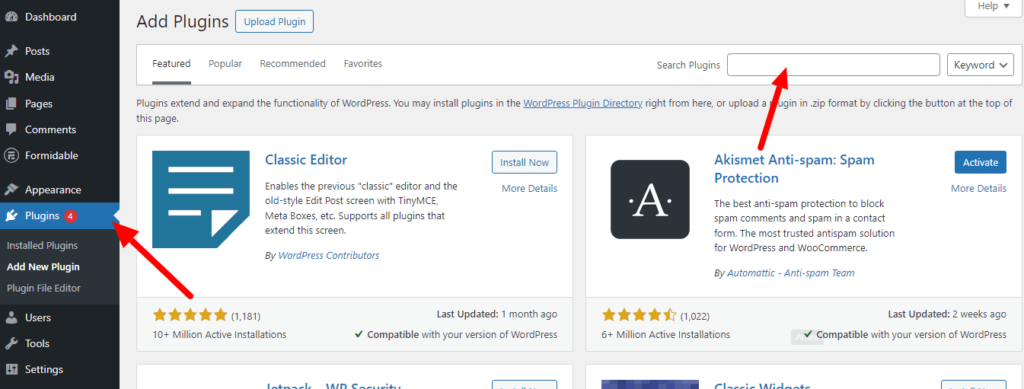
搜尋“Formidable”,安裝插件並啟動它。
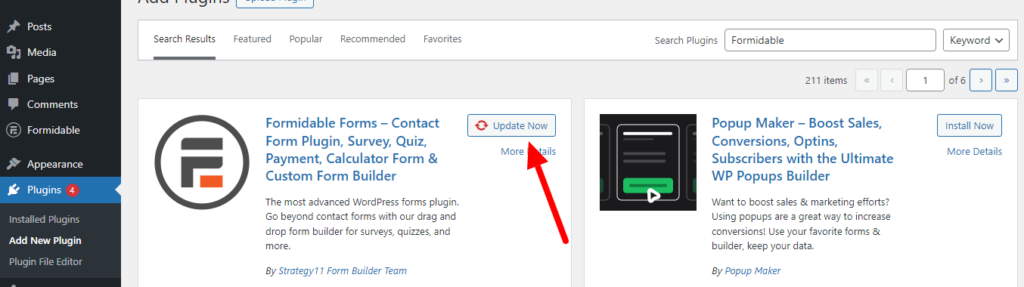
之後,該外掛程式將出現在 WordPress 儀表板的側邊欄上。
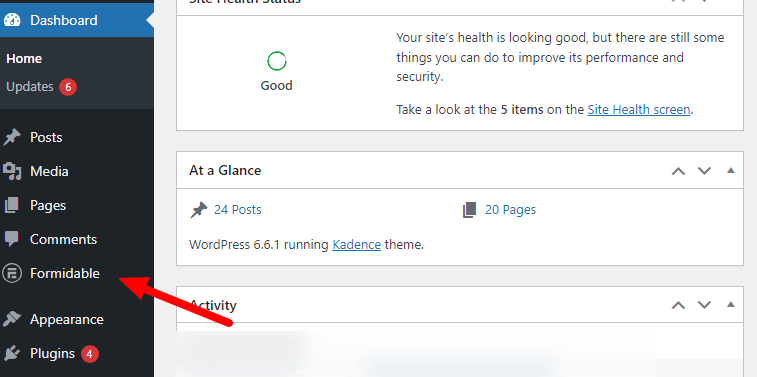
步驟#2:建立一個強大的表單
安裝 Formidable 後,就可以建立表單了。此表單將成為可搜尋資料庫的主幹,因為使用者將提交他們的數據,例如他們的姓名、聯絡資訊和其他相關詳細資訊。因此,要建立此表單:
在 WordPress 側邊欄中找到「Formidable」外掛名稱,然後選擇「Forms Lite」選項。
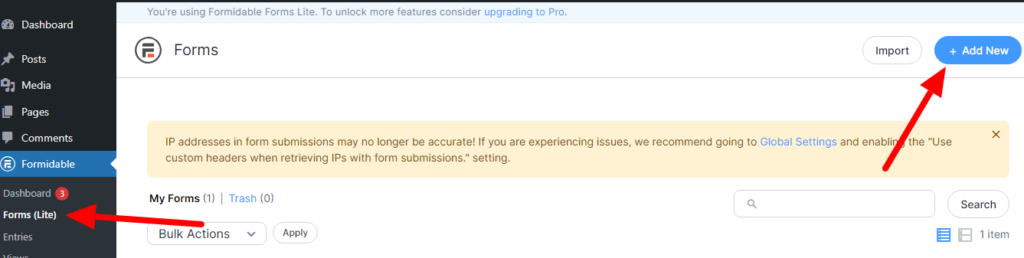
您需要建立一個新表單,因此按一下「新增」即可查看不同的表單範本。如果您想要獨特的訂製表單,您也可以從頭開始。
除此之外,Formidable 擁有超過 300 個表單範本(當然是高級版)和 33 個表單範本(免費版),您可以使用它們來節省時間。
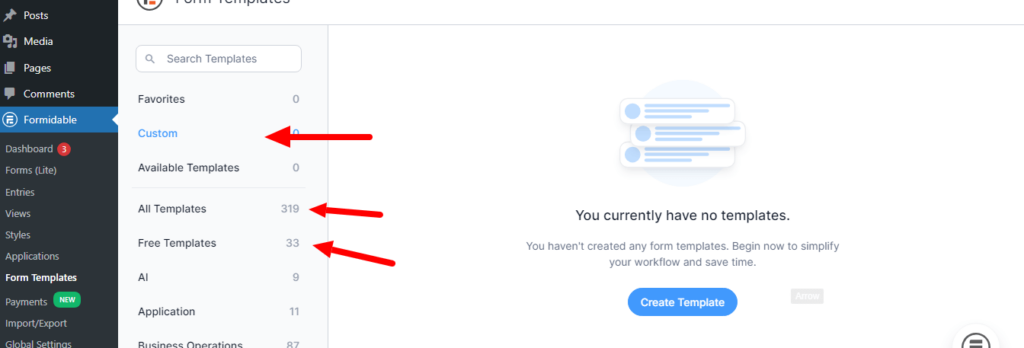
為您的表單指定一個描述其用途的名稱,例如「產品資料庫」或「員工目錄」。
步驟#3:向表單新增字段
您可以在此處決定資料庫將包含哪些資訊。
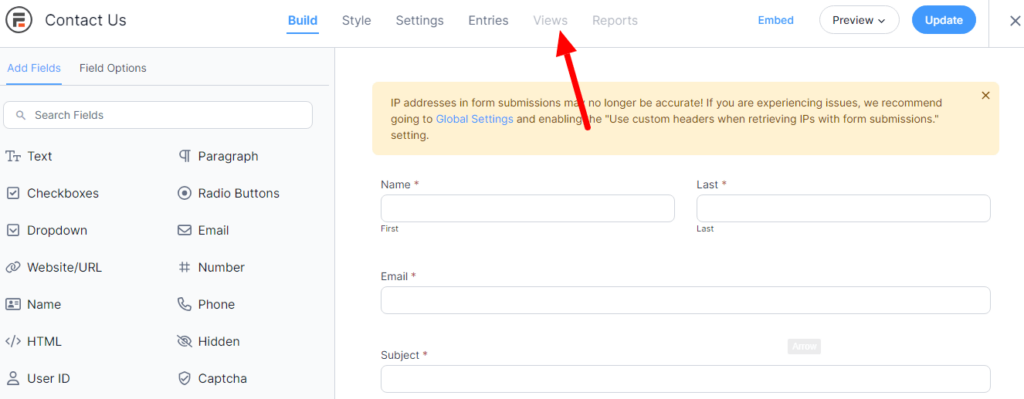
在強大的表單編輯器中,您將在左側看到欄位類型清單。將您需要的欄位拖曳到表單中。例如:

- 姓名或頭銜的文字字段
- 聯絡資訊的電子郵件字段
- 類別下拉式選單
- 連結的網站/URL
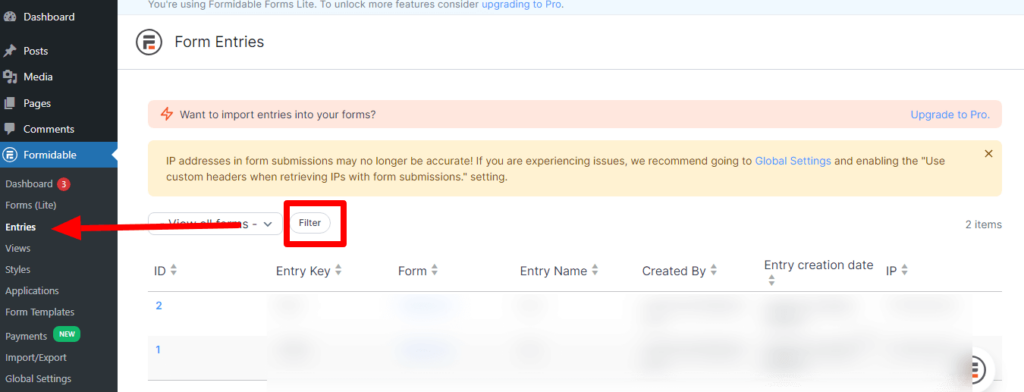
建立包含所有必要欄位的表單後,將其發布。一個簡單的使用者資料庫就準備好了。每當有人使用表單發送訊息時,該訊息都會在 Formidable 外掛程式的「條目」設定中可用。您可以使用篩選器來查看資料。
步驟#4:設定視圖
接下來是第四步,即設定一個視圖,即資料庫的清單頁面,允許您或受眾(如果您發布它)輕鬆搜尋和存取所有資訊。此功能是 Formidable 專業版的一部分,因此您需要升級才能使用它。
前往 WordPress 儀表板中的“Formidable” > “檢視” 。
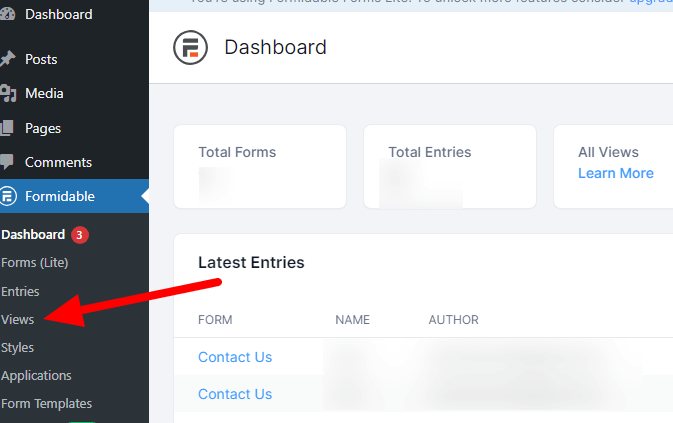
點擊“新增”以建立視圖。
選擇您剛剛建立的表單作為資料來源。
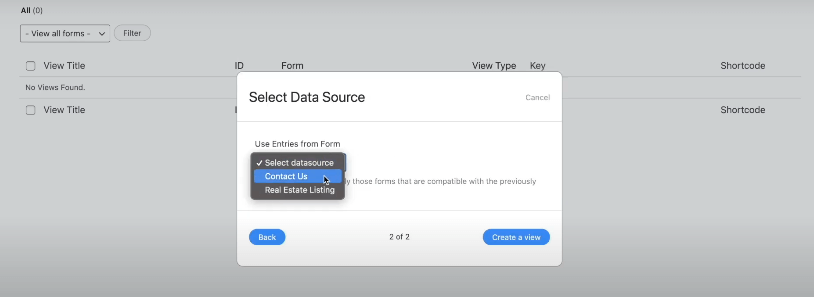
選擇“網格”或“表格”作為視圖格式。
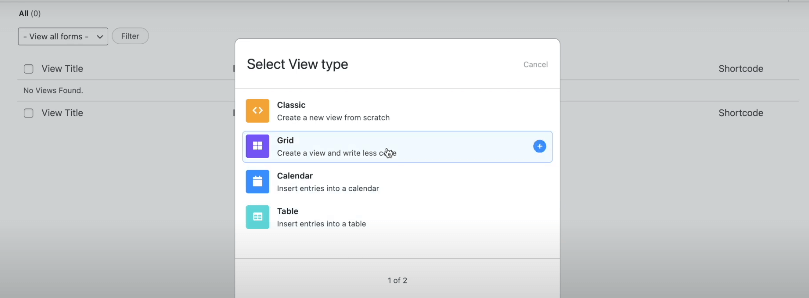
在「清單頁面」和「詳情頁面」設定中新增您想要顯示的欄位。
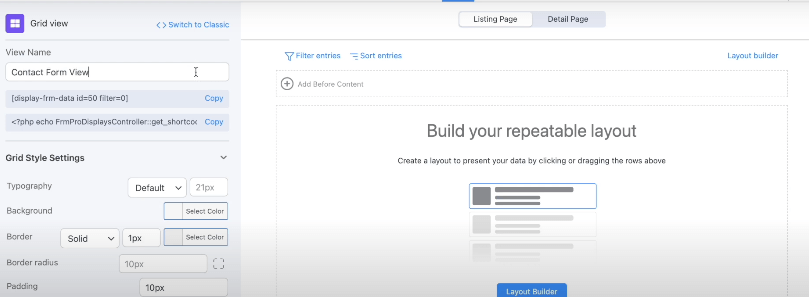
選擇哪些欄位應該是可搜尋的,您的清單頁面就準備好了。它將是私有的,只有您作為網站管理員或編輯等其他使用者才能使用。
發布後,清單頁面將自動向您的受眾開放,這對於提供房地產清單的網站來說是一個很好的解決方案。
常見問題解答
我可以在 WordPress 上建立資料庫嗎?
是的,您可以使用 Formidable 等外掛程式在 WordPress 上建立資料庫。該插件可讓您為受眾資訊建立資料庫,並允許部落格所有者輕鬆搜尋資料庫中的任何資訊。
WordPress 有資料庫外掛嗎?
Formidable 是 WordPress 最好的資料庫外掛。它可以在 WordPress 庫中找到;您只需下載並啟動它即可建立可搜尋的資料庫。
Formidable 外掛是免費的嗎?
Formidable 外掛程式有兩個版本:免費和付費。如果您需要高級功能,例如使用允許您建立清單頁面的「檢視」設置,您可以下載免費版本或付費購買高級版本。選擇權在你!
最後的想法
我希望這篇關於如何在 WordPress 中建立可搜尋資料庫的指南對您有所幫助,並且您已經找到了問題的解決方案。 Formidable 是一個很棒的外掛。您不需要編碼技能,也可以快速建立 WordPress 可搜尋資料庫。
另外,它允許您從 XML 或 CSV 文件上傳數據,儘管此功能僅在高級計劃中可用(這就是我建議使用高級版本的原因)。如果您不確定是否要升級,請不要擔心。
Formidable 還提供 14 天退款保證,因此您可以無風險地嘗試高級功能。如果不是您需要的,您可以在 14 天內獲得全額退款——這是一個雙贏的局面!
